现在正值春天拍花季,你有被朋友圈里千篇一律的花卉照片刷屏吗,今天我们来玩点不一样的!
先看看下面这组照片,是出自美国洛杉矶艺术家莉亚·伯曼(Leah Berman)之手,今天就来和大家分享一下,类似这样的欧美花卉复古色调是怎么调出来的。

莉亚·伯曼(Leah Berman)
本文我将使用日常拍摄的花卉照片,模仿莉亚·伯曼的风格,教大家一步一步调出浓郁的欧美复古色调。

对比图
在开始具体操作之前,我们先根据想要得到的成片效果进行分析:它有怎样的影调和色彩特点?应该使用哪些工具、进行怎样的调整才能得到最终的效果呢?
1.前期思考
分析画面影调
根据莉亚·伯曼的图片可以看出,在影调方面,画面中的明暗关系是比较明显的,亮的亮起来,暗的暗下去,和小清新风格低对比度的柔和效果是截然相反的。所以想要得到浓郁的欧美复古色调,首先需要提升对比度。

分析画面色彩
仔细观察图片我们可以发现,图片整体的画面颜色比较简洁,除了叶子的墨绿色以及花卉的橙红色之外,没有其他杂色的干扰。
所以在后期中,可以使用HSL工具来统一颜色倾向,去除画面不必要的杂色。而绿色的叶子以及红色的花卉是需要重点处理的对象。

在这里也需要留意,画面中的暗部并不是死黑一片,是有颜色成分的,所以在色彩调整上需要给暗部上色。
明确了色调特点,接下来就进入我们的实战演练!
2.后期工具的操作
这次后期软件用到的是lightroom 手机版。

根据前期分析图片的思路,我们从影调和色彩两方面来进行调整。
影调调整
观察原片可以看到,曝光是比较适当的,没有过暗或者过曝的情况,所以这里不用对曝光做太多的调整。而根据欧美复古色调层次分明的特点,我们需要将对比度增强,营造浓郁的氛围。

曝光+0.3、对比度+38
接下要降低高光,还原出更多亮部细节。

高光-41
阴影部分也需要适当地提高,增加画面的通透感。

阴影+43
到这里就完成了基本影调的调整,接下来进入曲线工具,进行影调的细致调整。打开RGB曲线,点击3个点,拉出s型对比曲线。

点击3个点
这里需要留意曲线左下角的末端小点,提升这个点可以增加画面的褪色感,同时营造出复古胶片的感觉,这也是很关键的一步。

提升左下角末端小点
然后来到红色曲线,将红色的高光增加一点点,这样会让画面的亮部都聚焦在花朵的红色上,突出主体。

绿色曲线,也同样点击3个点,给阴影重新上色,加入冷色。

蓝色曲线,一样给它阴影重新加入冷色。

在这一步中,曲线里的颜色叠加会让画面中的颜色更加丰富,增强可观赏性。
色彩调整
欧美复古色调的感觉是比较浓郁的,需要对色温和饱和度进行调整。色温稍微偏黄一点,自然饱和度+10,让画面呈现出浓郁的效果。

接下来进入Hsl工具,调整画面的颜色成分,去除杂色。
红色:色相+10,让色彩偏向于橙红;饱和度+9,营造浓郁风格;明亮度-4,稍微降低明亮度,保留细节。

橙色:色相-21,偏向红色;饱和度+12;明亮度-8。

绿色:色相+57,偏向青色;饱和度-44,可有效降低阴影部分的杂色;明亮度-32,绿色部分不需要太高的明亮度,将画面的亮部集中在花朵上即可。

紫色:紫色的色相+100,饱和度-43,明亮度-38。
画面呈现的整体的色彩成分是花的红色,这里将画面中的紫色色相+100(偏向红色),可以有效的去除杂色,利于整体色彩的统一。

洋红:色相+100,增加画面红色成分,统一色相;饱和度-42,明亮度-28。

调整之后,画面的颜色开始呈现层次分明的效果,阴影部分偏向青蓝,高光部分偏向橙红,有效的去除了杂色,让画面色彩更简洁。
最后对细节进行处理,清晰度+41,还原在调整过程中损伤的画面细节;去朦胧+19,呈现画面的质感;颗粒感+22,营造复古胶片的感觉。

调整得差不多了,再和原图进行一次对比,检查还可以再进行调整的地方。对比之后我将叶子颜色的饱和度再降低了一点,让阴影部分更偏冷一些,达到自己想要的效果后,就可以完成导出了。

效果对比
3.总 结
除了分享后期调整参数的操作等步骤,更重要的是希望大家形成自己的后期思维,多观察和思考:原片的现状是怎样的?想要的成片风格是怎样的?哪些工具可以帮我实现?
形成了自己的后期思维,大家就可以根据自己的喜好来举一反三,调整出自己偏爱的后期风格。照片的后期是为了满足前期拍摄无法得到的效果,在实际的后期操作中,大家要根据原片的实际情况来进行分析和调整,参数是不能生搬硬套的,要多点击工具的滑动条,观察不同的操作带来的效果,调节到自己喜欢的就可以了。


希望今天的分享能给大家带来一些启发和帮助,也希望大家拿起手机实际操起来。

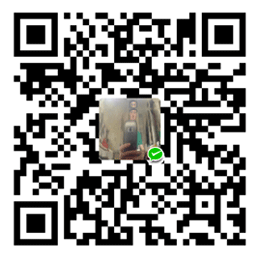 微信打赏
微信打赏
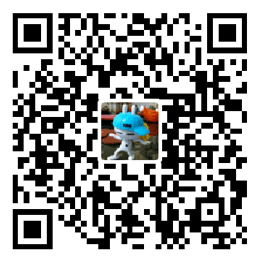 支付宝打赏
支付宝打赏

